Win10系统蓝屏driver power state failure的解决办法
发布时间:2018-01-20 18:36:09 浏览数: 小编:fuyuan
最近有win10纯净版系统用户跟小编反馈,电脑在运行全屏游戏的时候或者更新某些驱动的时候蓝屏错误代码driver power state failure,其实导致这样的原因一般是由于硬件驱动问题导致。接下来系统族小编就教教大家Win10系统蓝屏driver power state failure的解决办法,如下:
相关阅读:Win10系统蓝屏错误代码critical process died的修复方法
按Windows+X,选择命令提示符(管理员)

在“命令提示符”框中输入:powercfg -h off 按回车键(关闭休眠)
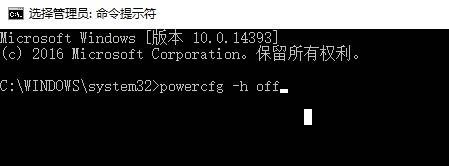
在开始菜单单击右键,选择“电源选项”
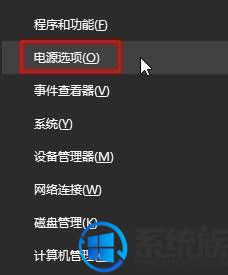
在右侧点击以选中的电源选项的“更改计划设置”
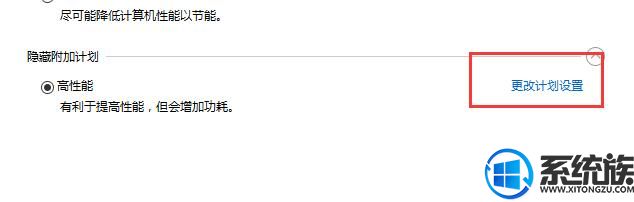
点击“更改高级电源设置”
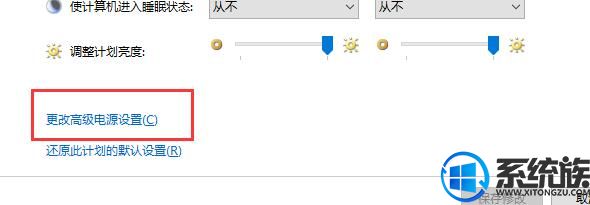
展开“睡眠”—“允许混合睡眠”,将其更改为禁用,点击应用并确定。

若是更新驱动时蓝屏可能是新版驱动存在某些问题,只要原版驱动没有问题的话就不必要更新新的驱动了。
通过以上步骤就是Win10系统蓝屏driver power state failure的解决办法了,如果大家有更多系统的故障问题,欢迎咨询访问系统族官网,这里有各种系统故障的解决方法,供大家学习参考。
专题推荐: win10系统出现蓝屏



















